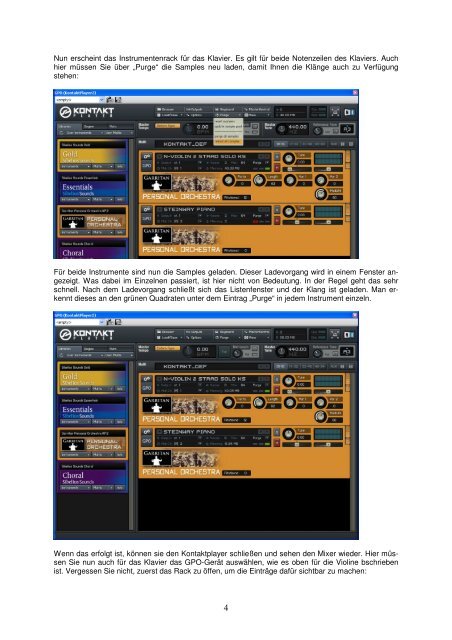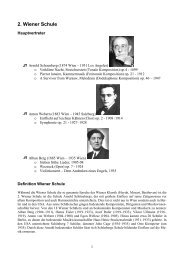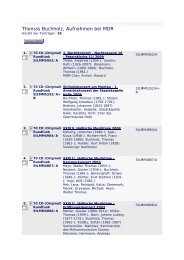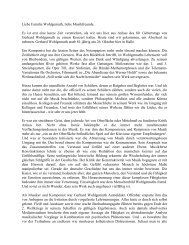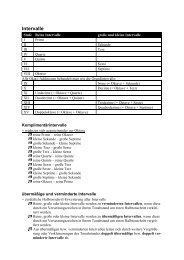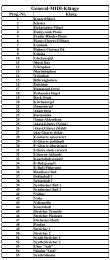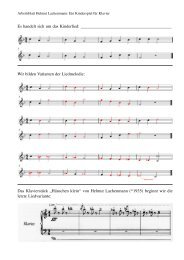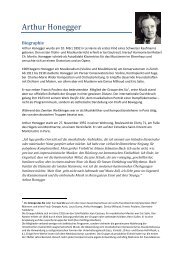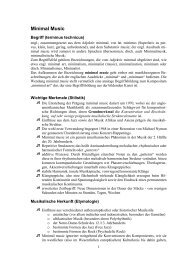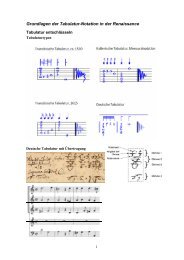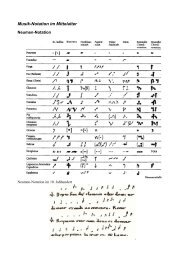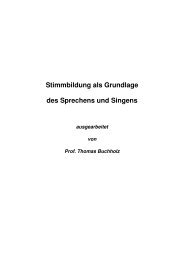Soundeinstellung für Sibelius 5 - Thomas Buchholz - Komponist
Soundeinstellung für Sibelius 5 - Thomas Buchholz - Komponist
Soundeinstellung für Sibelius 5 - Thomas Buchholz - Komponist
Erfolgreiche ePaper selbst erstellen
Machen Sie aus Ihren PDF Publikationen ein blätterbares Flipbook mit unserer einzigartigen Google optimierten e-Paper Software.
Nun erscheint das Instrumentenrack für das Klavier. Es gilt für beide Notenzeilen des Klaviers. Auch<br />
hier müssen Sie über „Purge“ die Samples neu laden, damit Ihnen die Klänge auch zu Verfügung<br />
stehen:<br />
Für beide Instrumente sind nun die Samples geladen. Dieser Ladevorgang wird in einem Fenster angezeigt.<br />
Was dabei im Einzelnen passiert, ist hier nicht von Bedeutung. In der Regel geht das sehr<br />
schnell. Nach dem Ladevorgang schließt sich das Listenfenster und der Klang ist geladen. Man erkennt<br />
dieses an den grünen Quadraten unter dem Eintrag „Purge“ in jedem Instrument einzeln.<br />
Wenn das erfolgt ist, können sie den Kontaktplayer schließen und sehen den Mixer wieder. Hier müssen<br />
Sie nun auch für das Klavier das GPO-Gerät auswählen, wie es oben für die Violine bschrieben<br />
ist. Vergessen Sie nicht, zuerst das Rack zu öffen, um die Einträge dafür sichtbar zu machen:<br />
4